iOS26: Cómo Solicionar iPhone Atascado en el Modo de Recuperación 2025
 Santiago Hernandez
Santiago Hernandez- Actualizado en 2025-09-03 a ios-26
Un problema común es que tu iPhone quede iOS 26 atascado en modo DFU al usar iOS 19 o 26. Esto puede ocurrir debido a actualizaciones fallidas, fallos de firmware u otros problemas técnicos.
Que tu iPhone esté iOS 26 atascado en modo DFU puede ser frustrante, pero no te preocupes. En esta guía, encontrarás cuatro soluciones simples y seguras para solucionar el problema y devolver tu dispositivo a la normalidad sin perder datos.
- Parte 1. ¿Qué es el modo DFU en un iPhone y iPad?
- Parte 2. Las 4 mejores soluciones para arreglar iOS 26 atascado en modo DFU
- 2.1 Reparar iOS 26 atascado en modo DFU sin pérdida de datos con una herramienta profesional
- 2.2 Usar iTunes para restaurar el iPhone y salir del modo DFU (con pérdida de datos)
- 2.3 Reinicio forzado del iPhone para resolver el problema del modo DFU
- 2.4 Contactar con el soporte de Apple
- Parte 3. Preguntas frecuentes sobre iOS 19 atascado en el logo de Apple
- 1. ¿Cuánto tiempo puede estar un iPhone en modo DFU?
- 2. ¿Es el modo DFU mejor que el modo de recuperación?
- 3. ¿El modo DFU borra todos los datos?
- Palabras finales
Parte 1. ¿Qué es el modo DFU en un iPhone y iPad?
El modo DFU, o Device Firmware Update, es un estado especial en iPhones y iPads que permite una restauración profunda del software del dispositivo. A diferencia del modo de recuperación, el modo DFU omite el proceso de inicio normal y permite que tu dispositivo se comunique directamente con iTunes (o Finder en Mac). Esto es útil cuando tu dispositivo está atascado en el logo de Apple, congelado o enfrenta problemas graves de software.
A veces, fallos inesperados de software o interrupciones durante una actualización pueden causar que tu iPhone quede iOS 26 atascado en modo DFU. Cuando esto ocurre, el dispositivo no funcionará hasta que salgas del modo DFU y lo restaures correctamente.
Parte 2. Las 4 mejores soluciones para arreglar iOS 26 atascado en modo DFU
2.1 Reparar iOS 26 atascado en modo DFU sin pérdida de datos con una herramienta profesional
UltFone iOS System Repair es una excelente herramienta para reparar iPhones que están iOS 26 atascados en modo DFU sin perder datos importantes como fotos, mensajes y aplicaciones. Soporta más de 150 problemas comunes de iOS, incluyendo pantallas negras, el logo de Apple atascado y fallos de arranque.
Con un solo clic, también puedes downgradear tu iOS si es necesario. Funciona bien con las últimas versiones de iOS y te ayuda a entrar o salir del modo de recuperación fácilmente. UltFone hace que el proceso de reparación sea simple y seguro, por lo que no tendrás que preocuparte por perder tus archivos.
Características:
- Repara más de 150 problemas comunes de iOS como pantalla negra, logo de Apple atascado y fallos de arranque.
- Arregla problemas del sistema sin causar pérdida de datos; fotos, mensajes y aplicaciones permanecen seguros.
- Permite downgradear iOS a una versión anterior con un solo clic.
- Es completamente compatible con las últimas versiones y dispositivos de iOS.
- Facilita entrar o salir del modo de recuperación.
- Simplifica la copia de seguridad de datos antes de la reparación y la restauración posterior es rápida.
Pasos para arreglar iOS 26 atascado en modo DFU usando UltFone (Reparación estándar):
- Paso 1 Descarga e instala UltFone iOS System Repair en tu computadora Windows o Mac.
- Paso 2 Abre el programa y conecta tu iPhone o iPad a la computadora usando un cable USB. Desde la interfaz inicial, selecciona "Iniciar reparación".
- Paso 3 Selecciona el modo "Reparación estándar" para solucionar problemas del sistema sin eliminar datos.
- Paso 4 Sigue las instrucciones en pantalla para poner tu dispositivo en modo de recuperación si aún no lo está. Descarga el paquete de firmware recomendado cuando se te solicite.
- Paso 5 Una vez completada la descarga, haz clic en "Iniciar reparación estándar" para comenzar a reparar el dispositivo. Espera a que termine el proceso; tu dispositivo se reiniciará normalmente una vez que la reparación esté completa.




2.2 Usar iTunes para restaurar el iPhone y salir del modo DFU (con pérdida de datos)
Restaurar tu iPhone a través de iTunes es una forma confiable de solucionar problemas como iOS 26 atascado en modo DFU. Este método reinstala el firmware de iOS y puede resolver problemas de software más profundos. Sin embargo, restaurar a través de iTunes eliminará todos tus datos, así que asegúrate de hacer una copia de seguridad de todo lo importante antes de proceder.
Paso 1: Conecta tu iPhone a tu computadora y abre iTunes (o Finder en macOS Catalina y posteriores).
Paso 2: iTunes detectará tu iPhone en modo DFU y te pedirá que restaures o actualices. Selecciona Restaurar para limpiar el dispositivo y reinstalar iOS.
Paso 3: Espera a que se complete el proceso de restauración. Tu iPhone se reiniciará y saldrá del modo DFU.
Paso 4: Configura tu iPhone como nuevo o restaura desde una copia de seguridad.
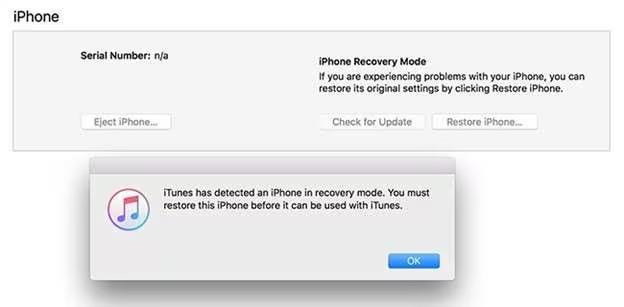
2.3 Reinicio forzado del iPhone para resolver el problema del modo DFU
Un reinicio forzado puede ayudar a solucionar fallos menores que causan que tu dispositivo esté iOS 26 atascado en modo DFU. Este método fuerza el reinicio del iPhone sin borrar datos.
Paso 1: Para iPhone 8 y posteriores, presiona y suelta rápidamente el botón de subir volumen, luego el de bajar volumen. A continuación, mantén presionado el botón lateral hasta que aparezca el logo de Apple.
Paso 2: Para iPhone 7 y 7 Plus, mantén presionados los botones de bajar volumen y lateral hasta que veas el logo de Apple.
Paso 3: Para iPhone 6s y anteriores, mantén presionados los botones de inicio y lateral (o superior) hasta que aparezca el logo de Apple.
2.4 Contactar con el soporte de Apple
Si ninguna de las soluciones de bricolaje funciona y tu iPhone sigue iOS 26 atascado en modo DFU, es recomendable contactar con el soporte de Apple. Podría haber un problema de software o hardware más grave causando el inconveniente.
Los expertos de Apple pueden guiarte a través de una solución avanzada o ofrecer servicios de reparación. Visitar una tienda Apple o un proveedor de servicios autorizado garantiza que tu dispositivo reciba atención profesional.
Parte 3. Preguntas frecuentes sobre iOS 19 atascado en el logo de Apple
1. ¿Cuánto tiempo puede estar un iPhone en modo DFU?
Tu iPhone puede permanecer en modo DFU mientras esté conectado a una fuente de energía o a una computadora. Sin embargo, no está diseñado para quedarse allí por mucho tiempo, ya que no funcionará normalmente. Si tu iPhone está iOS 26 atascado en modo DFU por demasiado tiempo, deberías intentar sacarlo restaurándolo o reparándolo.
2. ¿Es el modo DFU mejor que el modo de recuperación?
El modo DFU es más potente que el modo de recuperación porque puede solucionar problemas de software más profundos. El modo de recuperación es más fácil de usar, pero a veces no puede resolver problemas más grandes. Por lo tanto, si el modo de recuperación no funciona, el modo DFU es un buen paso a seguir.
3. ¿El modo DFU borra todos los datos?
Entrar en el modo DFU por sí mismo no borra datos. Sin embargo, cuando usas el modo DFU para restaurar tu iPhone, se eliminará todo en tu dispositivo. Asegúrate de hacer una copia de seguridad de tus datos antes de restaurar, o podrías perder archivos importantes.
Palabras finales
Exploramos formas efectivas para solucionar el problema de iOS 26 atascado en modo DFU, un inconveniente frustrante que puede interrumpir el uso de tu dispositivo. UltFone iOS System Repair destaca como una herramienta confiable para resolver este problema de manera rápida y segura, sin perder tus datos importantes. Ya sea que enfrentes un fallo de software o una actualización fallida, usar UltFone puede hacer que tu iPhone vuelva a la normalidad sin problemas.

